Sut i arddangos Ionawr (enw'r mis) os yw'r gell yn dechrau gydag 1 (rhifau) yn Excel?
Efallai mewn rhai achosion arbennig, efallai yr hoffech chi arddangos y gell fel mis Ionawr os yw'n dechrau gydag 1. Er enghraifft, mae rhestr o ddyddiadau a ddangosir fel mm / dd / bb, ac rydych chi am drosi'r holl ddyddiadau yn enwau mis fel isod screenshot wedi'i ddangos.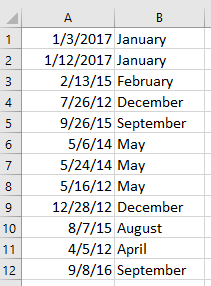
Arddangos enw'r mis yn ôl fformwlâu
Arddangos enw mis gyda Kutools ar gyfer Excel![]()
Arddangos enw'r mis yn ôl fformwlâu
Dyma rai fformiwlâu a all newid yr enw dyddiad i fis yn Excel.
Dewiswch gell wag, teipiwch un o'r isod fformwlâu iddi, a gwasgwch Enter key i gael enw'r mis. Os oes angen, llusgwch y ddolen llenwi Auto i or-gelloedd sydd angen defnyddio'r fformiwla hon.
=IF(MONTH(A1)=1,"January",IF(MONTH(A1)=2,"February",IF(MONTH(A1)=3,"March",IF(MONTH(A1)=4,"April",IF(MONTH(A1)=5,"May",IF(MONTH(A1)=6,"June",
IF(MONTH(A1)=1,"July",IF(MONTH(A1)=8,"August",IF(MONTH(A1)=9,"September",IF(MONTH(A1)=10,"October",IF(MONTH(A1)=11,"November","December")))))))))))
= TESTUN (A2, "mmmm")
= DEWIS (MIS (A1), "Ion", "Chwef", "Maw", "Ebrill", "Mai", "Mehefin", "Gorff", "Awst", "Medi", "Hydref", "Tach. "," Rhag ")
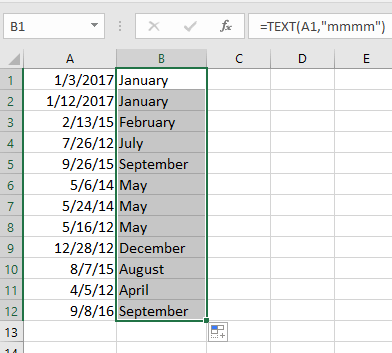
Arddangos enw mis gyda Kutools ar gyfer Excel
In Kutools ar gyfer Excelcannoedd o gyfleustodau, mae yna nodwedd ddefnyddiol - Gwneud Cais Fformatio Dyddiad gall hynny drosi fformatio dyddiadau yn gyflym.
| Kutools ar gyfer Excel, gyda mwy na 300 swyddogaethau defnyddiol, yn gwneud eich swyddi yn haws. |
Ar ôl gosod Kutools ar gyfer Excel, gwnewch fel isod:(Lawrlwythiad Am Ddim Kutools ar gyfer Excel Nawr!)
1. Dewiswch y celloedd dyddiad, a chliciwch Kutools > fformat > Gwneud Cais Fformatio Dyddiad. Gweler y screenshot:
2. Yn y Gwneud Cais Fformatio Dyddiad deialog, dewiswch y ffurflen fformat mis ar ôl Fformatio dyddiad rhestr, cliciwch Ok or Gwneud cais. Yna mae'r dyddiadau wedi'u trosi. Gweler y screenshot: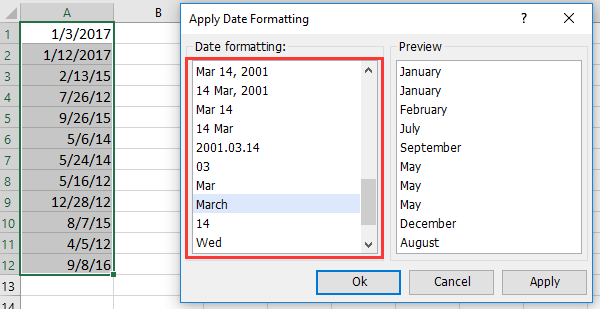
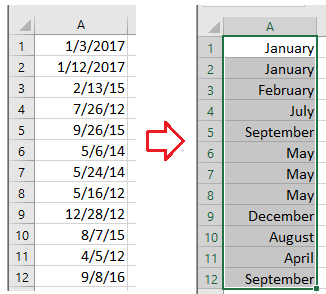
Demo
Offer Cynhyrchiant Swyddfa Gorau
Supercharge Eich Sgiliau Excel gyda Kutools ar gyfer Excel, a Phrofiad Effeithlonrwydd Fel Erioed Erioed. Kutools ar gyfer Excel Yn Cynnig Dros 300 o Nodweddion Uwch i Hybu Cynhyrchiant ac Arbed Amser. Cliciwch Yma i Gael Y Nodwedd Sydd Ei Angen Y Mwyaf...

Mae Office Tab yn dod â rhyngwyneb Tabbed i Office, ac yn Gwneud Eich Gwaith yn Haws o lawer
- Galluogi golygu a darllen tabbed yn Word, Excel, PowerPoint, Cyhoeddwr, Mynediad, Visio a Phrosiect.
- Agor a chreu dogfennau lluosog mewn tabiau newydd o'r un ffenestr, yn hytrach nag mewn ffenestri newydd.
- Yn cynyddu eich cynhyrchiant 50%, ac yn lleihau cannoedd o gliciau llygoden i chi bob dydd!
